Python Embeddableの使い方
Python Embeddableとは、超軽量なPythonの実行環境でファイルサイズがとても小さく、Windowsのシステムを汚さずに環境構築ができ、配布するのも簡単という特徴があります。
このPython Embeddableを実際に使ってみましたので、使い方についてご紹介したいと思います。
[このページの内容]
Python Embeddableのダウンロード
まず、Python Embeddableをダウンロードします。Pythonの公式サイトからダウンロードのページを開き、ファイル一覧からWindows-x86-64-embeddable zip fileをダウンロードします。
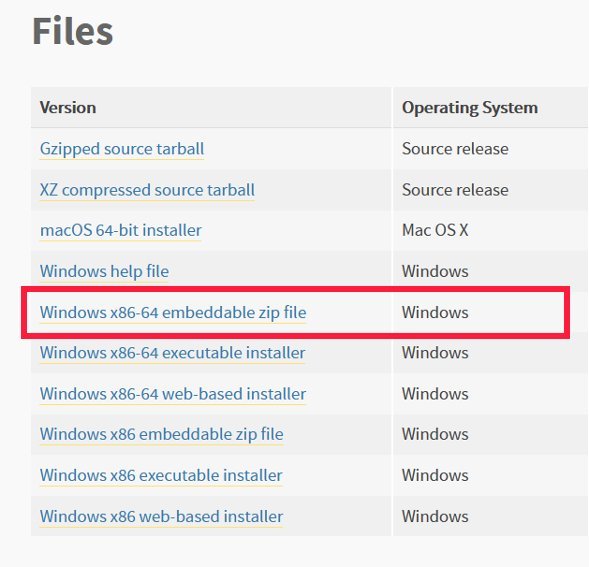
初期設定
ダウンロードしたファイルを任意の場所で解凍します。今回、例として以下の場所に配置したとして話を進めて行きます。
配置場所: C:\python-3.8.3-embed-amd64
解凍してできたフォルダの中に、「pythonバージョン._pth」というファイルがあります。Pytnon 3.8をダウンロードした場合は「python38._pth」という名前になります。
このファイルをテキストエディタなどで開きます。
下のような箇所がありますので、コメントアウトを外します。
<修正前>
# Uncomment to run site.main() automatically
#import site
# Uncomment to run site.main() automatically
#import site
<修正後>
# Uncomment to run site.main() automatically
import site
# Uncomment to run site.main() automatically
import site
pipのインストール
次に、pipが使えるようにします。
以下のリンクからpipをインストールするためのget-pip.pyというファイルをダウンロードします。
https://bootstrap.pypa.io/get-pip.py
ダウンロードしたファイルは、Python Embeddableを解凍してできたフォルダの直下に配置します。今の場合は、C:\python-3.8.3-embed-amd64\get-pip.pyとなります。
続いてコマンドプロンプトを起動します。Windows 10の場合は、画面左下のWindowsボタンをクリックして表示される、Windowsシステムツール内に入っています。
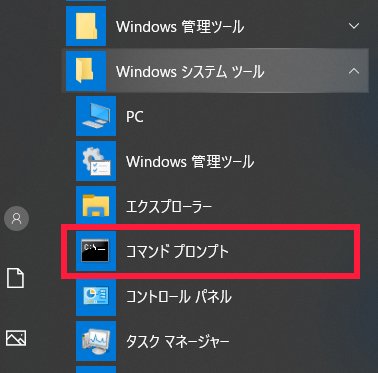
開いたコマンドプロンプト内で、以下のコマンドを入力します。
Pythonを解凍した場所に移動するコマンド
cd C:\python-3.8.3-embed-amd64
pipをインストールするためのコマンド
python.exe get-pip.py
コマンドを実行し、以下のような表示がされればインストールは成功です。
Successfully installed pip-20.2.2 setuptools-49.6.0 wheel-0.35.1
これでpipが使えるようになりました。
Pythonを解凍した場所(C:\python-3.8.3-embed-amd64)には、LibフォルダとScriptsフォルダができています。pipでインストールしたライブラリは、Lib/site-packagesフォルダ内に保存されるようになります。
ライブラリのインストール
pipがインストールできれば、あとは好きなライブラリをインストールすればOKです。
pip.exeは、Pythonを解凍した場所(C:\python-3.8.3-embed-amd64)にできたScriptsフォルダ内にあります。
このScriptsフォルダ内に移動し、「pip.exe install numpy」などと入力することで、ライブラリをインストールすることができます。
pipコマンド使用例
cd C:\python-3.8.3-embed-amd64\Scripts #Scriptsフォルダに移動
pip.exe install numpy #pipコマンドでnumpyをインストール
システムが汚れず、配布も簡単にできる
Python Embeddableを使うと、実行ファイルやDLL、インストールしたライブラリなどがすべて1つのフォルダ内に収まるので、Windowsのシステムを汚しません。
レジストリに書き込むこともありませんし、環境変数も特に設定する必要はありません。
このような性質があるので、Pythonで組んだプログラムを配布するときも便利です。必要になるライブラリなどをまとめてしまい、プログラムと合わせて配布してあげるだけで良いです。配布先で細かなコマンドライン作業やインストール作業の必要がありませんので、とても簡単にプログラムを実行できるようになります。
